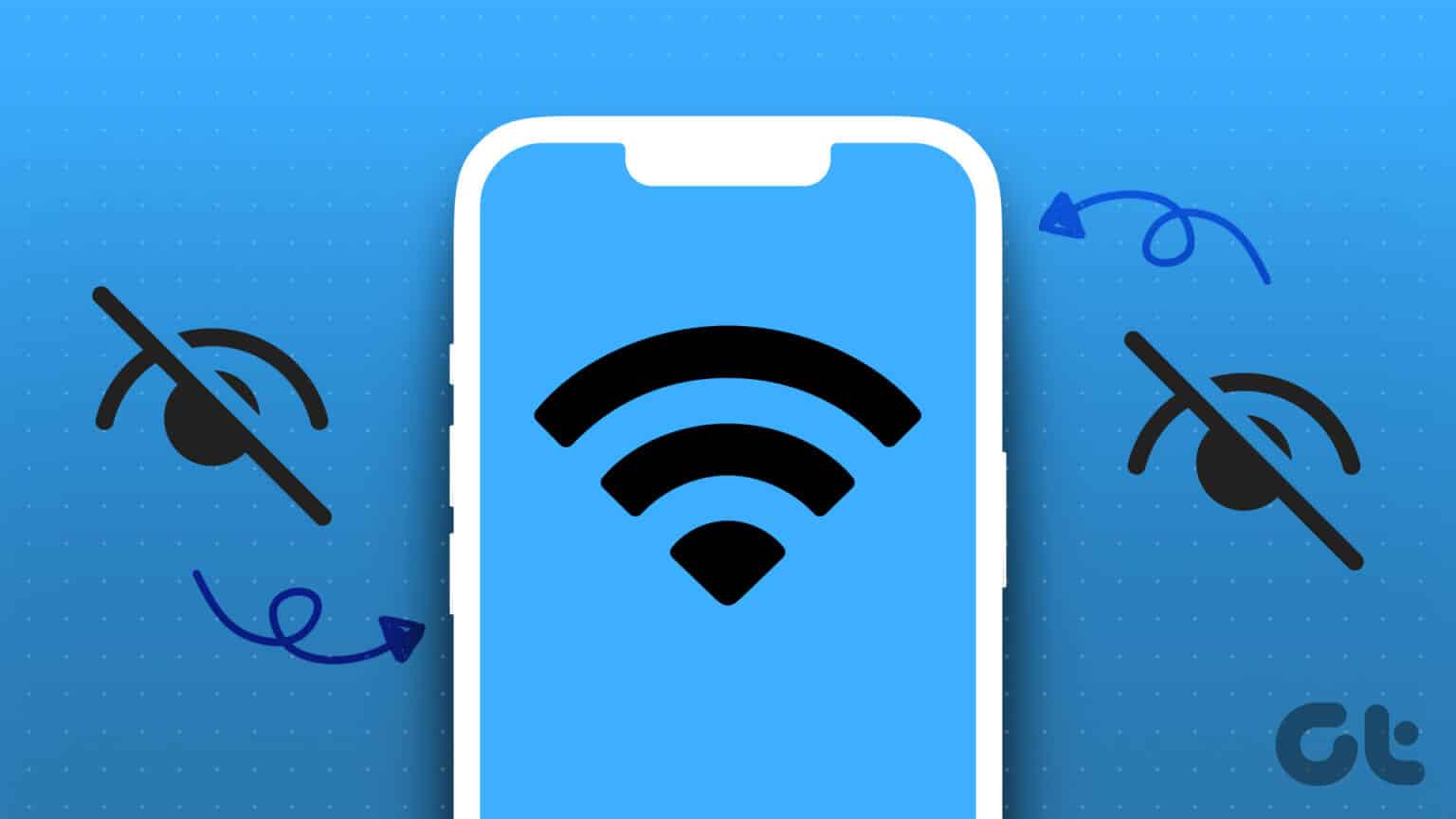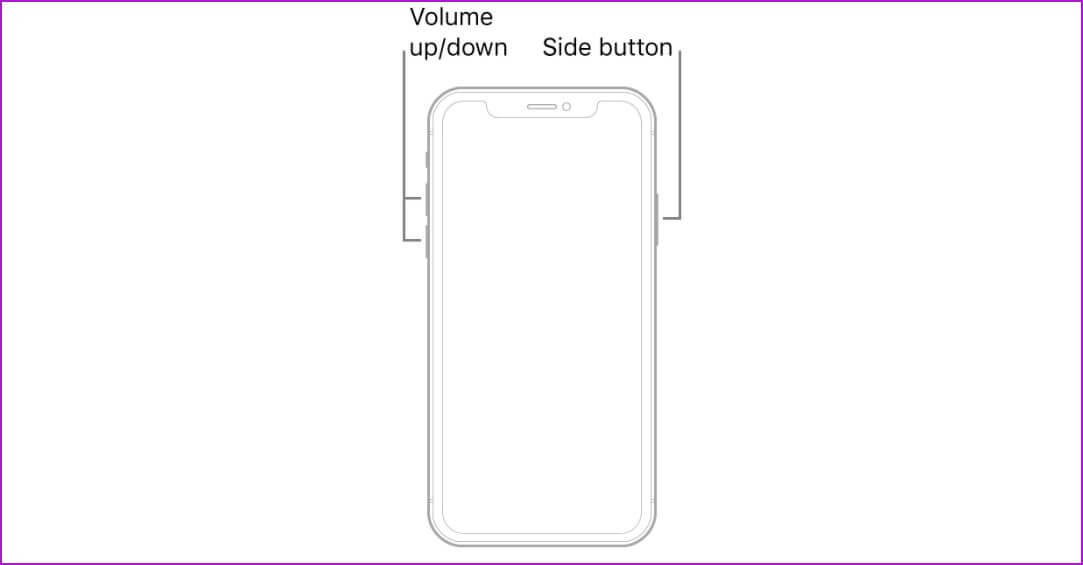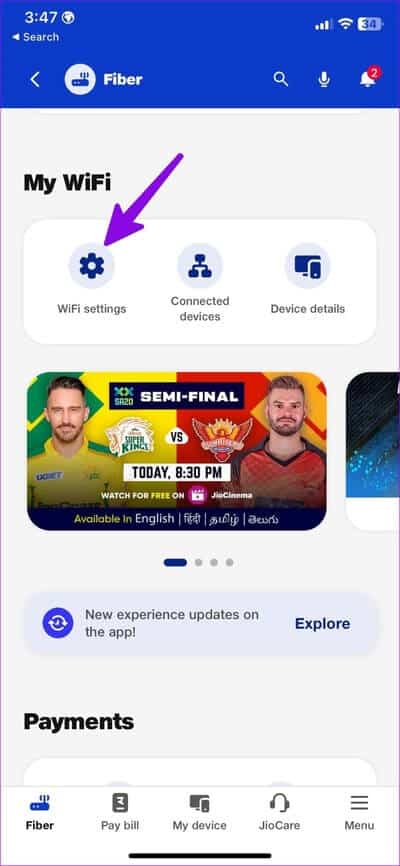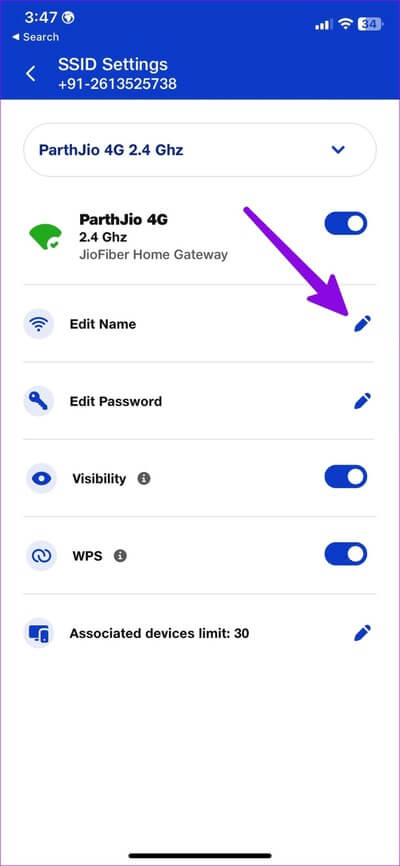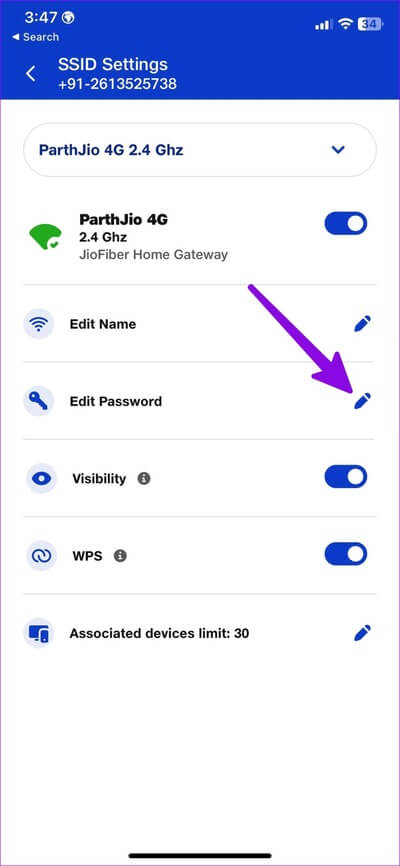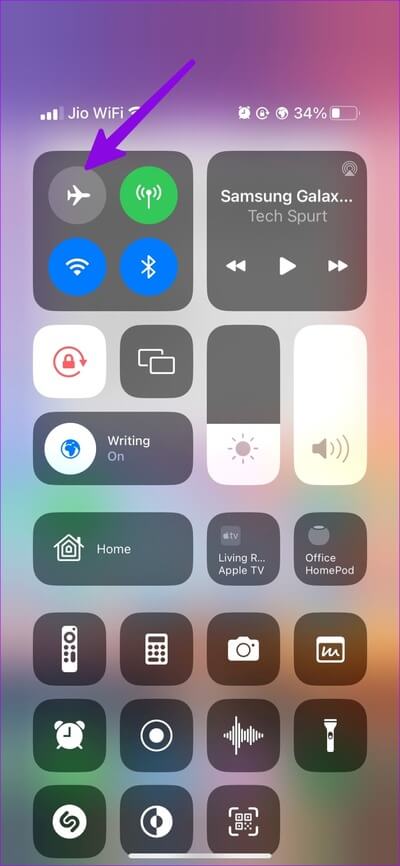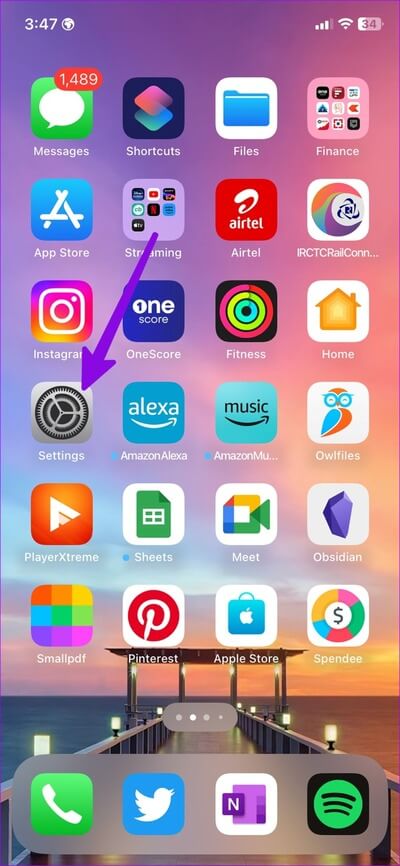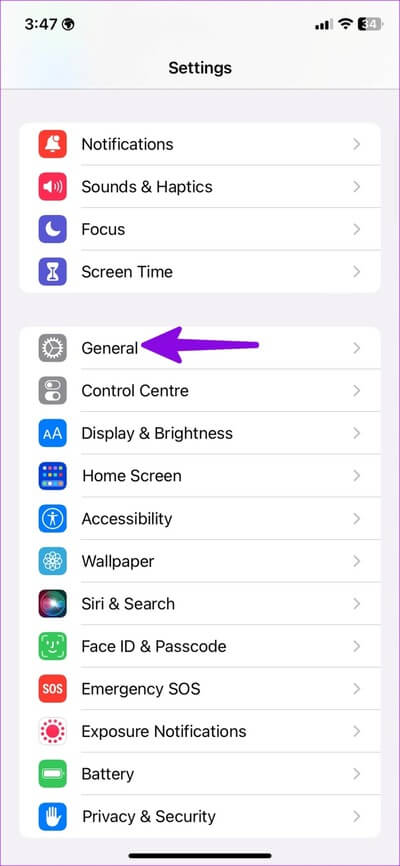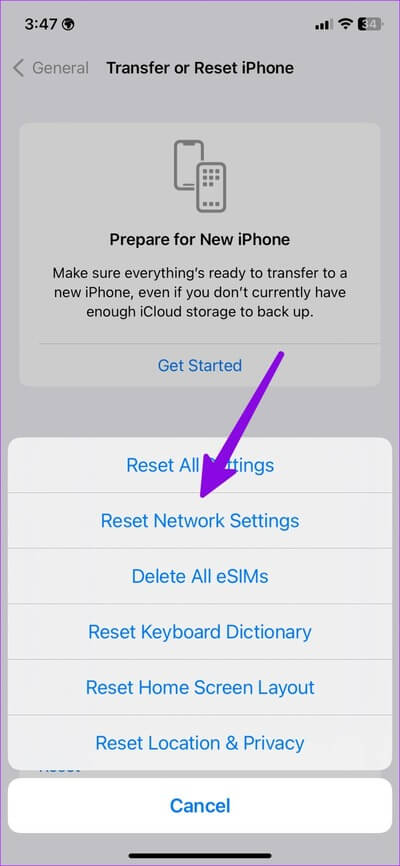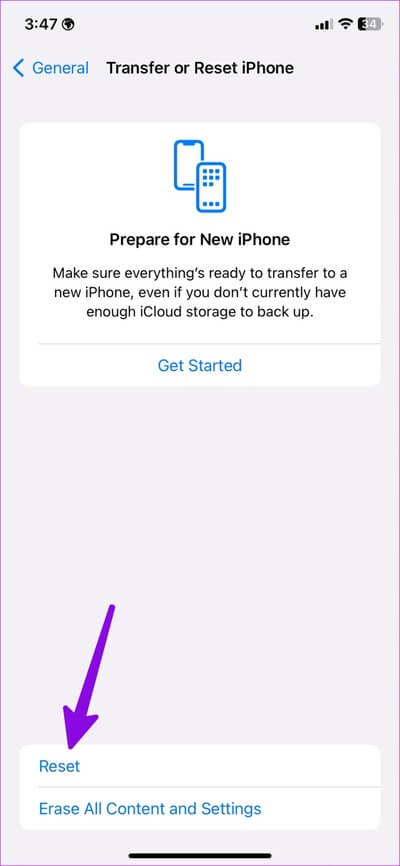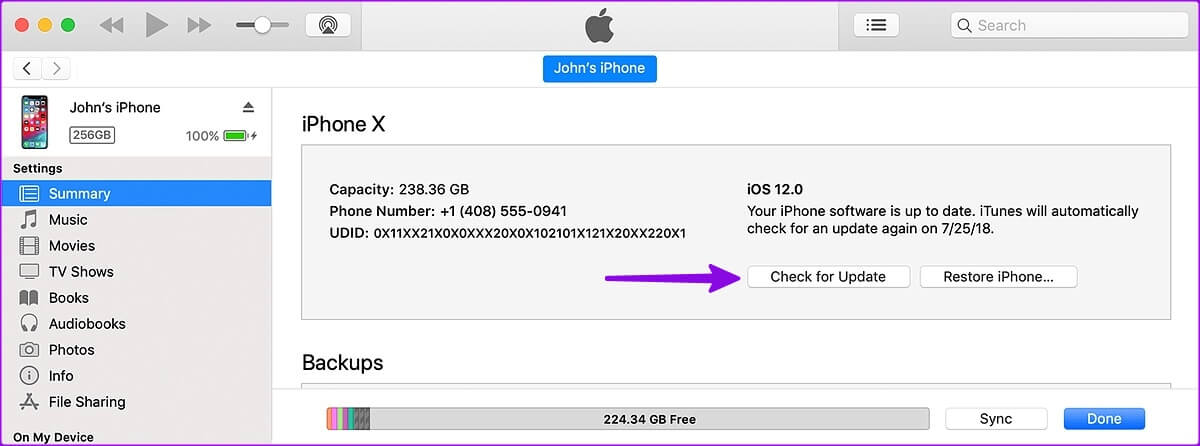Les 8 meilleures façons de réparer le nom du réseau Wi-Fi ne s'affiche pas sur l'iPhone
Alors que le dernier iPhone prend en charge la connectivité 5G, la plupart des utilisateurs préfèrent le Wi-Fi pour télécharger des fichiers volumineux, installer des applications et mettre à jour iOS. Mais que se passe-t-il si l'iPhone ne parvient pas à afficher le nom du réseau Wi-Fi en premier lieu ? Avant de vider vos données cellulaires, utilisez les astuces ci-dessous pour corriger le nom du réseau Wi-Fi qui ne s'affiche pas sur l'iPhone.
Le réseau Wi-Fi de votre domicile ou de votre bureau apparaît-il sur des appareils autres que votre iPhone ? Cela peut vous submerger et vous empêcher d'accéder au Wi-Fi haut débit. Pas besoin de se précipiter au centre de service le plus proche. Vous pouvez facilement résoudre le problème du nom du réseau Wi-Fi qui ne s'affiche pas sur l'iPhone en suivant les conseils de dépannage ci-dessous.
1. Redémarrez l'IPHONE
Commençons par les bases, d'accord ? Vous pouvez redémarrer votre iPhone et résoudre les problèmes de réseau. Si vous avez un iPhone avec Face ID, suivez les étapes ci-dessous pour le rallumer.
Étape 1: Appuyez et maintenez n'importe quel Bouton de volume et bouton d'alimentation Ensemble
Étape 2: Utilisation Curseur d'arrêt désactivé Pour éteindre votre iPhone.
Étape 3: Allumez votre appareil après une minute et essayez de trouver le réseau Wi-Fi dans Paramètres.
2. Changez le nom du Wi-Fi
Cette astuce a fonctionné comme un charme sur notre iPhone XR. Notre iPhone n'a pas montré le nom du Wi-Fi du bureau. Nous avons changé le nom Wi-Fi de notre application ISP (Internet Service Provider) locale, et le nouveau réseau Wi-Fi commence à apparaître sur tous les appareils.
Remarque : Nous prendrons notre FAI local comme exemple dans les étapes ci-dessous. Les étapes peuvent varier dans l'application de votre FAI.
Étape 1: Ouvert Demande FAI local sur votre iPhone.
Étape 2: Sélectionnez un plan Wi-Fi Votre propre.
Étape 3: Ouvert Paramètres Wi-Fi.
Étape 4: Cliquez Modifier le nom Et saisissez un nouveau nom pour votre fréquence Wi-Fi préférée. Si vous avez un routeur Wi-Fi bi-bande, vous devez changer le nom des fréquences 2.4 GHz et 5 GHz.
Ouvrez les paramètres sur votre iPhone et accédez au menu Wi-Fi. Le nouveau nom Wi-Fi devrait maintenant apparaître.
3. Changez le mot de passe WI-FI
Vous pouvez changer Mot de passe WiFi depuis L'application ou le site Web de votre fournisseur d'accès Internet local et essayez à nouveau d'y accéder sur votre iPhone.
Étape 1: Ouvert Paramètres Wi-Fi dans l'application de votre FAI local (vérifiez les étapes ci-dessus).
Étape 2: Sélectionnez Modifier Mot de passe Et entrez un nouveau mot de passe fort avec un mélange de caractères spéciaux.
Étape 3: Ouvrir un menu Wi-Fi dans Paramètres sur votre iPhone et voyez si le Wi-Fi s'affiche.
4. Redémarrez le routeur
Vous devez redémarrer le routeur si votre iPhone n'affiche pas le nouveau nom Wi-Fi. Certains routeurs Asus nécessitent un redémarrage pour appliquer les derniers paramètres Wi-Fi. Après avoir redémarré le routeur, essayez de trouver le nom Wi-Fi sur votre iPhone.
5. Activer et désactiver le mode Avion
Vous pouvez réinitialiser le réseau sur votre iPhone en utilisant le mode Avion. C'est une astuce connue pour résoudre les problèmes de réseau tels que l'iPhone qui n'affiche pas le Wi-Fi.
Étape 1: Balayez vers le bas depuis le coin supérieur droit pour accéder Centre de contrôle.
Étape 2: Activer le mode L'avion et désactivez-le après quelques secondes.
6. Réinitialiser les paramètres réseau
La réinitialisation des paramètres réseau supprimera tous les réseaux Wi-Fi, appareils Bluetooth et profils VPN enregistrés de votre iPhone. C'est une astuce éprouvée pour résoudre des problèmes tels que le nom du réseau Wi-Fi qui n'apparaît pas sur l'iPhone. C'est ce que vous devez faire.
Étape 1: Ouvrir une application Paramètres Sur ton iPhone
Étape 2: Faites défiler jusqu'à Général
Étape 3: Sélectionner Transférer ou réinitialiser l'iPhone.
Étape 4: Cliquez Réinitialiser Et sélectionnez réinitialiser les paramètres réseau.
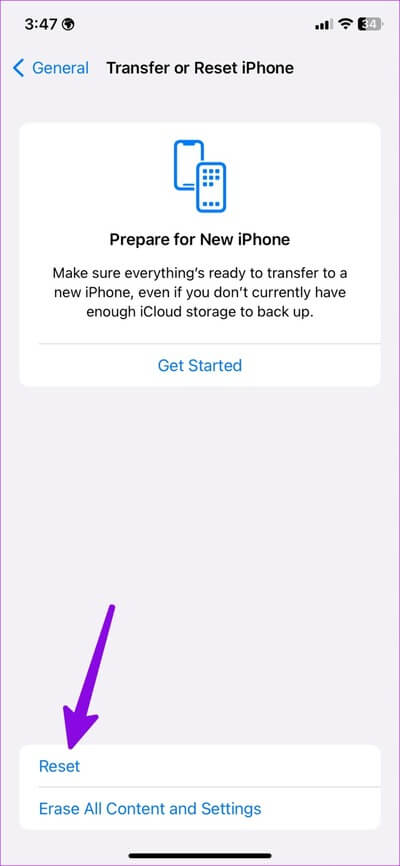
Vous pouvez consulter notre article dédié pour tout ce que cela implique Réinitialiser les paramètres réseau sur iPhone et Android.
7. Réinitialiser tous les paramètres
Si l'astuce ci-dessus ne fonctionne pas, réinitialisez tous les paramètres de votre iPhone. Suivez les étapes ci-dessous.
Étape 1: Ouvert Transférer ou réinitialiser l'iPhone dans le menu global (vérifiez les étapes ci-dessus).
Étape 2: Sélectionner Réinitialiser Et cliquez Réinitialiser tous les paramètres.
8. Mettre à jour IOS via ITUNES ou le menu Finder
Un logiciel iOS obsolète peut entraîner des problèmes tels que l'iPhone n'affiche pas le nom du réseau Wi-Fi. Vous devez installer la dernière version d'iOS pour résoudre ces problèmes. Étant donné que votre iPhone n'affiche pas votre réseau Wi-Fi préféré, utilisez iTunes ou Finder sur votre Mac pour installer la mise à jour.
Étape 1: Connectez votre iPhone à un ordinateur de bureau et ouvrez Finder (Mac) ou iTunes (Les fenêtres).
Étape 2: Si vous le connectez à un ordinateur pour la première fois, assurez-vous Confiance avec l'appareil.
Étape 3: Sélectionnez un appareil iPhone votre et cliquez sur Vérifier les mises à jour.
Étape 4: Si une mise à jour est disponible, appuyez sur mettre à jour.
Profitez du WI-FI haut débit sur votre iPhone
Si vous ou quelqu'un avez bloqué l'accès de votre iPhone au Wi-Fi dans l'application de votre FAI local, assurez-vous de le débloquer. Quelle astuce a fonctionné pour vous ? Partagez vos résultats dans les commentaires ci-dessous.